WPS表格设置输入日期自动变为指定格式的方法教程
2023-07-13 09:31:40作者:极光下载站
wps表格是一款非常好用的数据处理软件,
很多小伙伴在需要编辑和处理数据时都会选择使用该软件。在WPS表格中编辑和处理数据时,我们有时候会需要录入一些日期,如果我们希望在多成员搜集信息时,输入日期后变成指定的日期格式,方便后续统一进行编辑处理,小伙伴们知道具体该如何进行操作吗,其实操作方法是非常简单的,只需要进行几个非常简单的操作步骤就可以了,小伙伴们可以打开自己的软件后跟着步骤一起操作起来。接下来,小编就来和小伙伴们分享具体的操作步骤了,有需要或者是有兴趣了解的小伙伴们快来和小编一起往下看看吧!
操作步骤
第一步:双击打开WPS表格,选中数据区域;
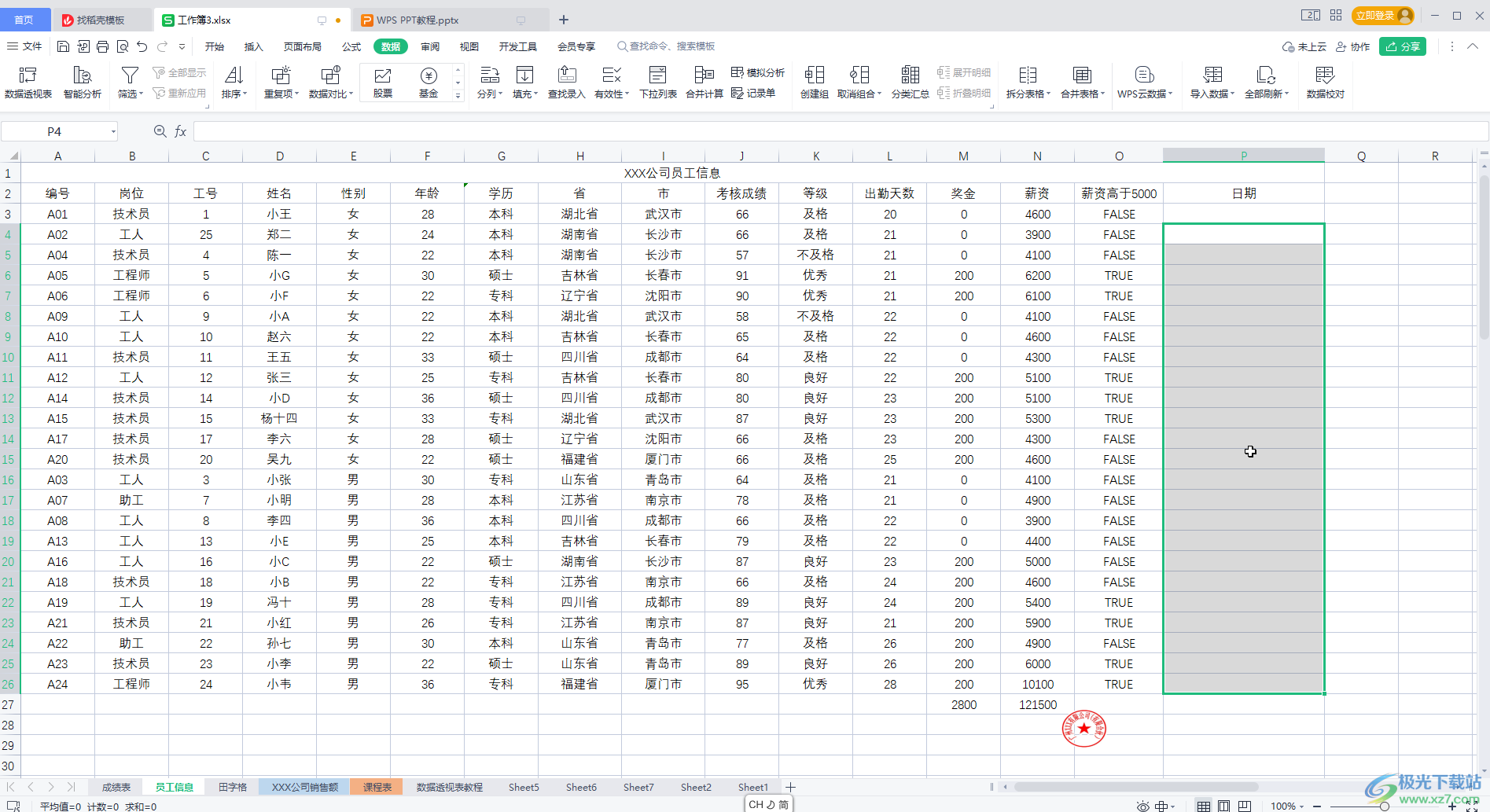
第二步:按Ctrl+1,或者右键点击一下后选择“设置单元格格式”;
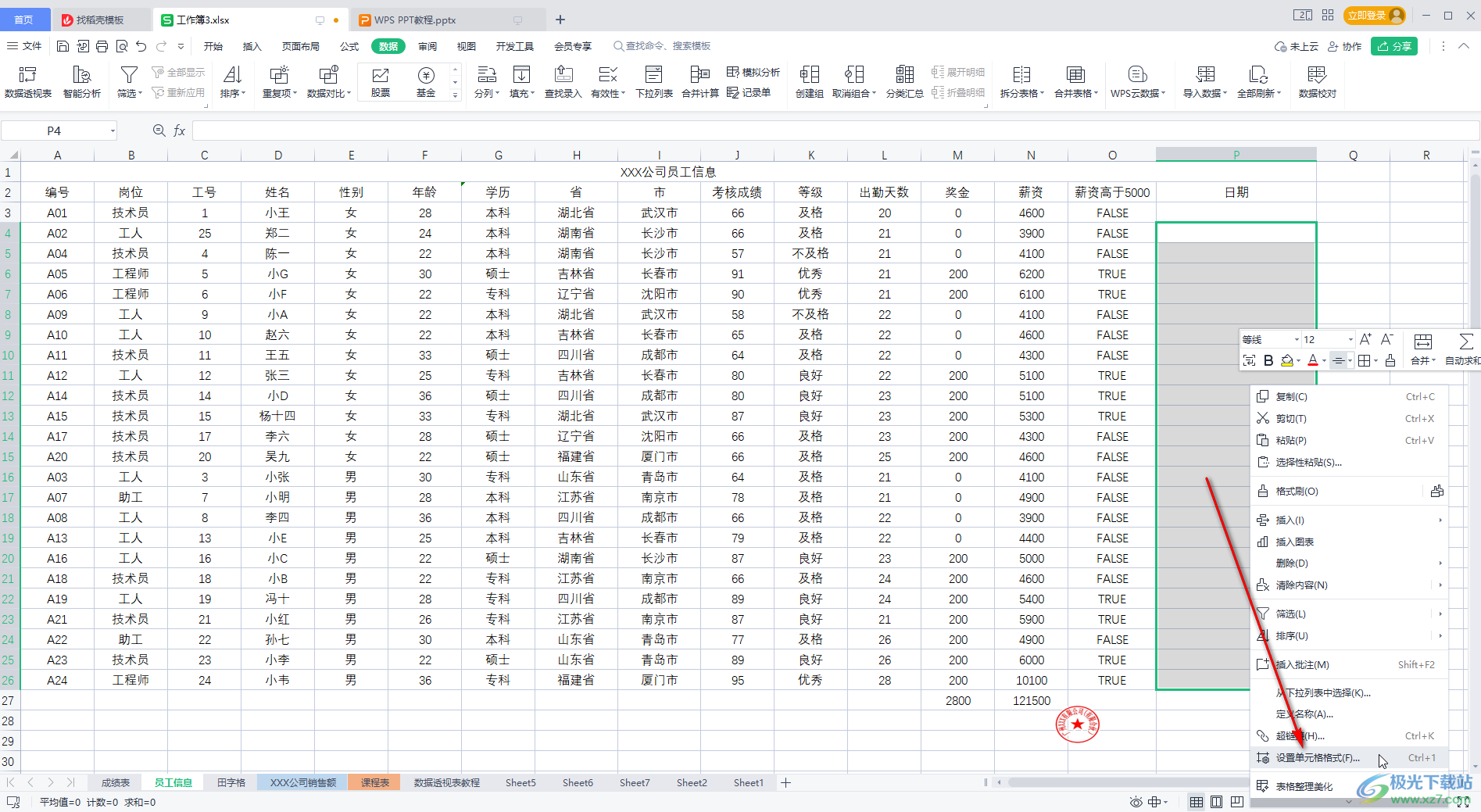
第三步:在打开的窗口中点击切换到“数字”栏,点击“日期”并选择一个需要的日期格式进行确定;
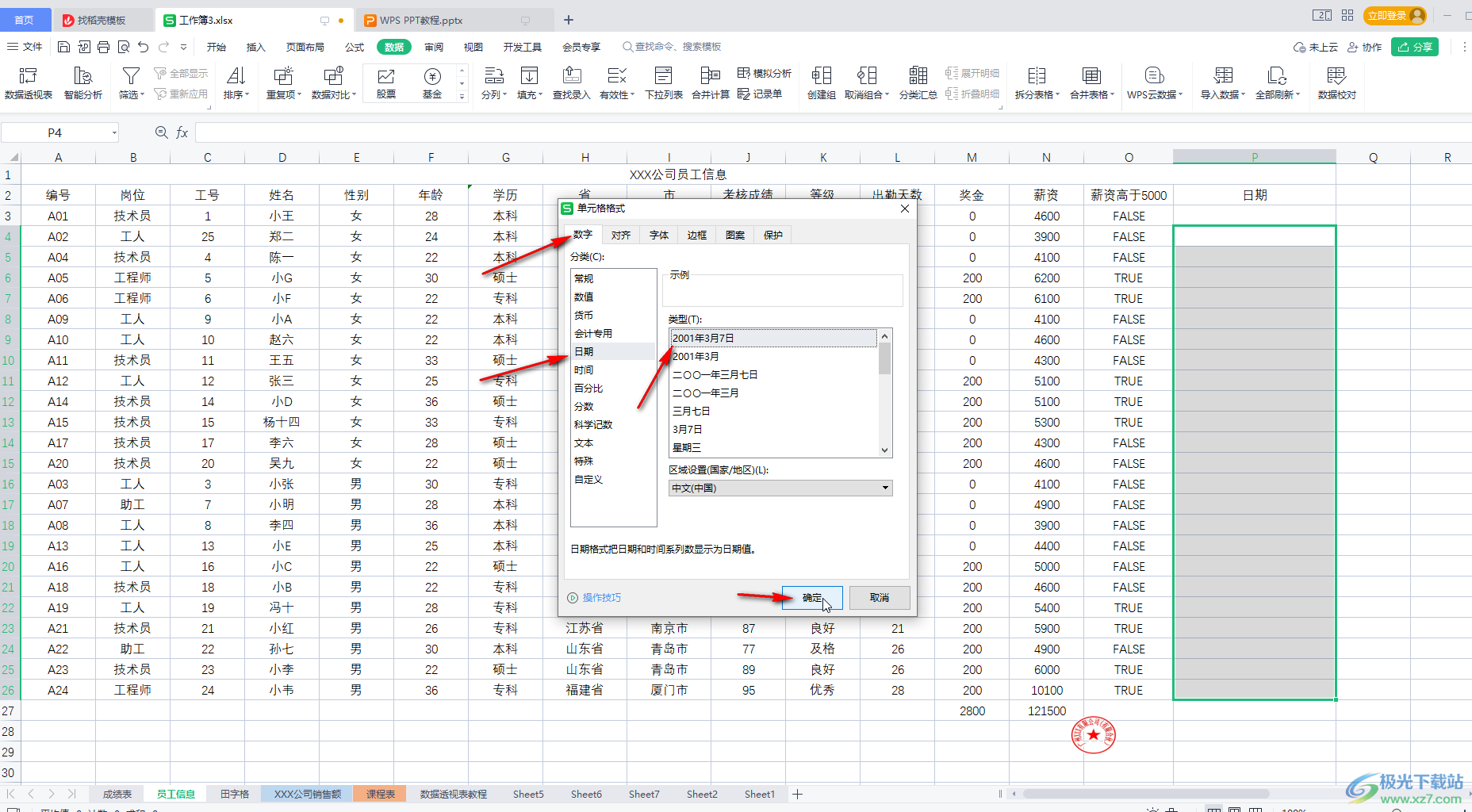
第四步:定位到一个单元格中后,按Ctrl+;键快速输入当前日期;
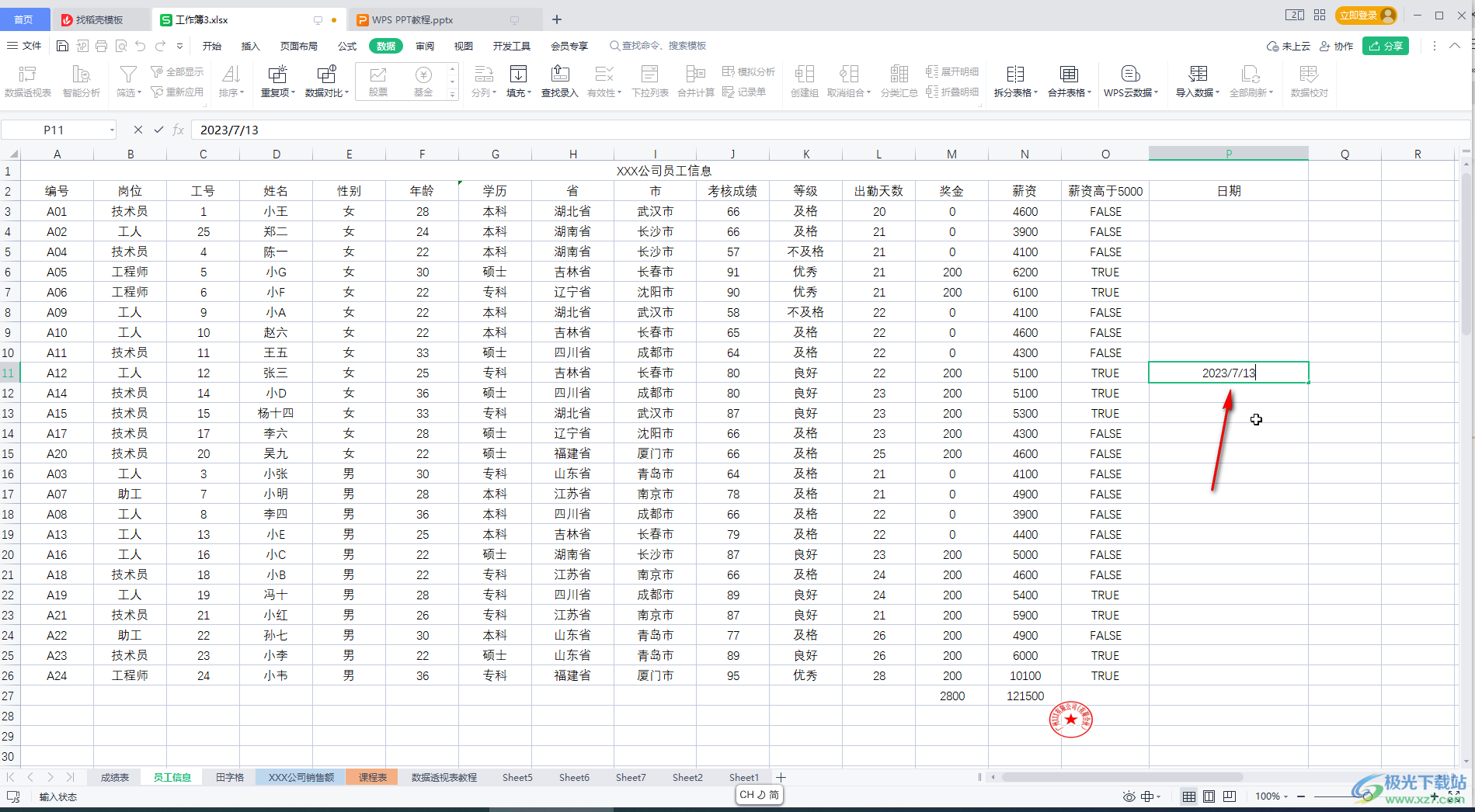
第五步:按enter键,或者点击其他任意单元格确认后,就可以看到日期自动变为我们设置的格式了,后续可以点击选中该单元格后,将鼠标悬停到右下角的小方块上,变成黑色的实心加号时向下拖动,自动填充日期。
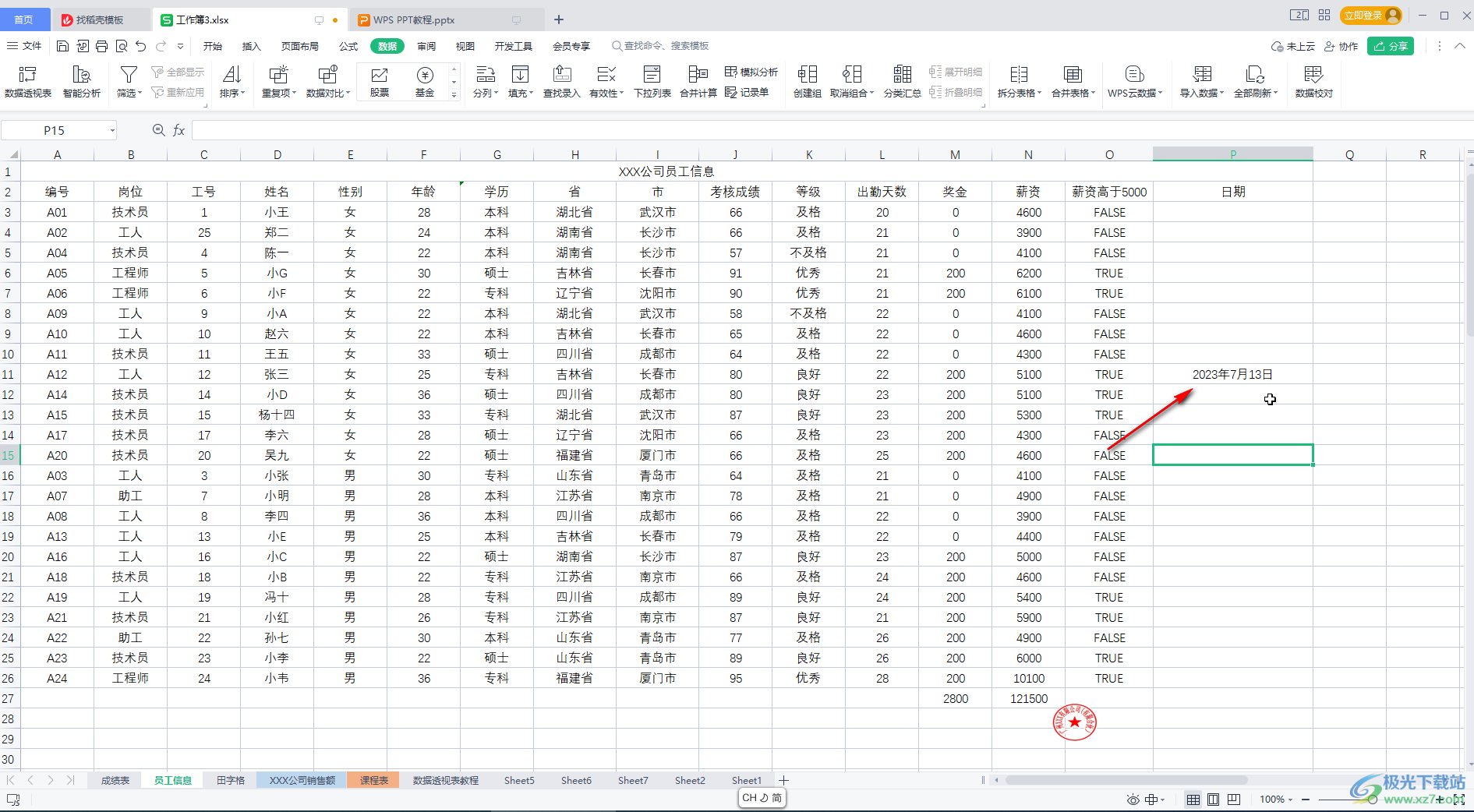
以上就是电脑版WPS表格中设置输入日期自动变为指定格式的方法教程的全部内容了。这样在多成员收集表格信息时,就可以得到统一的日期格式了,方便后续的编辑处理。
